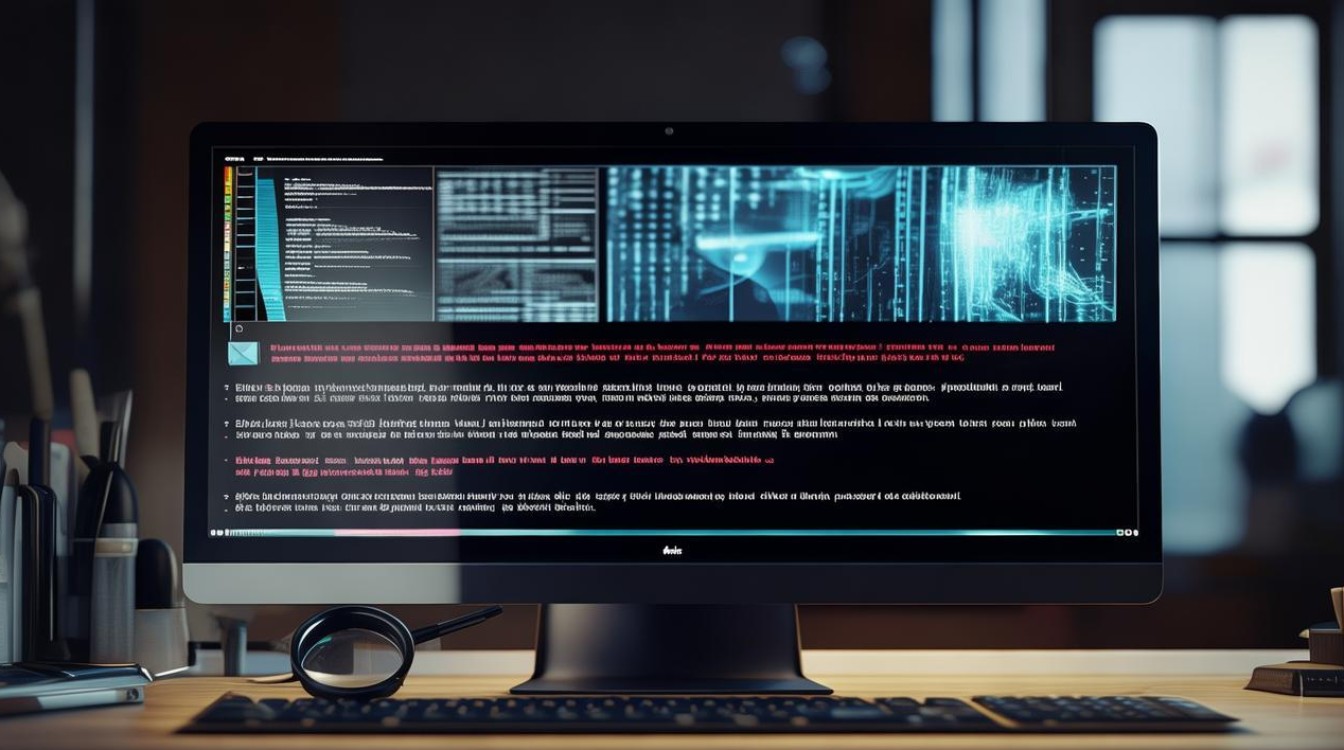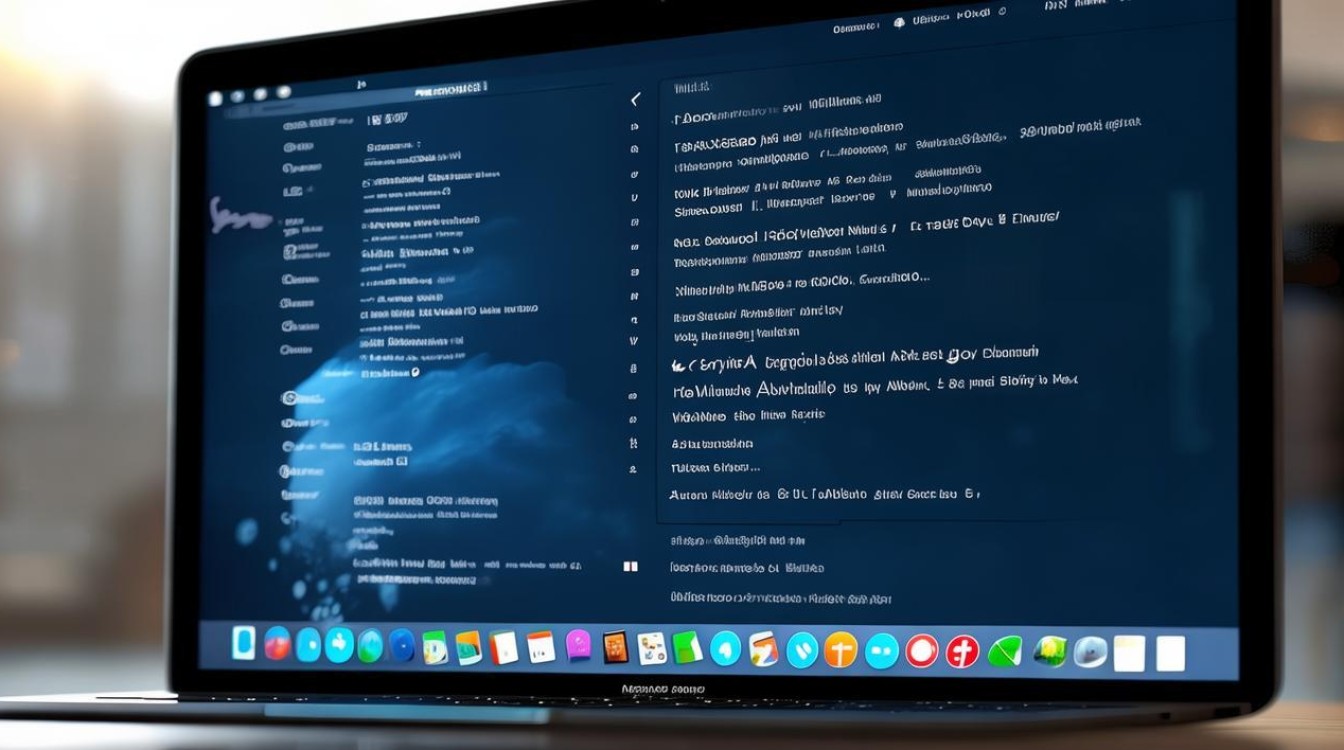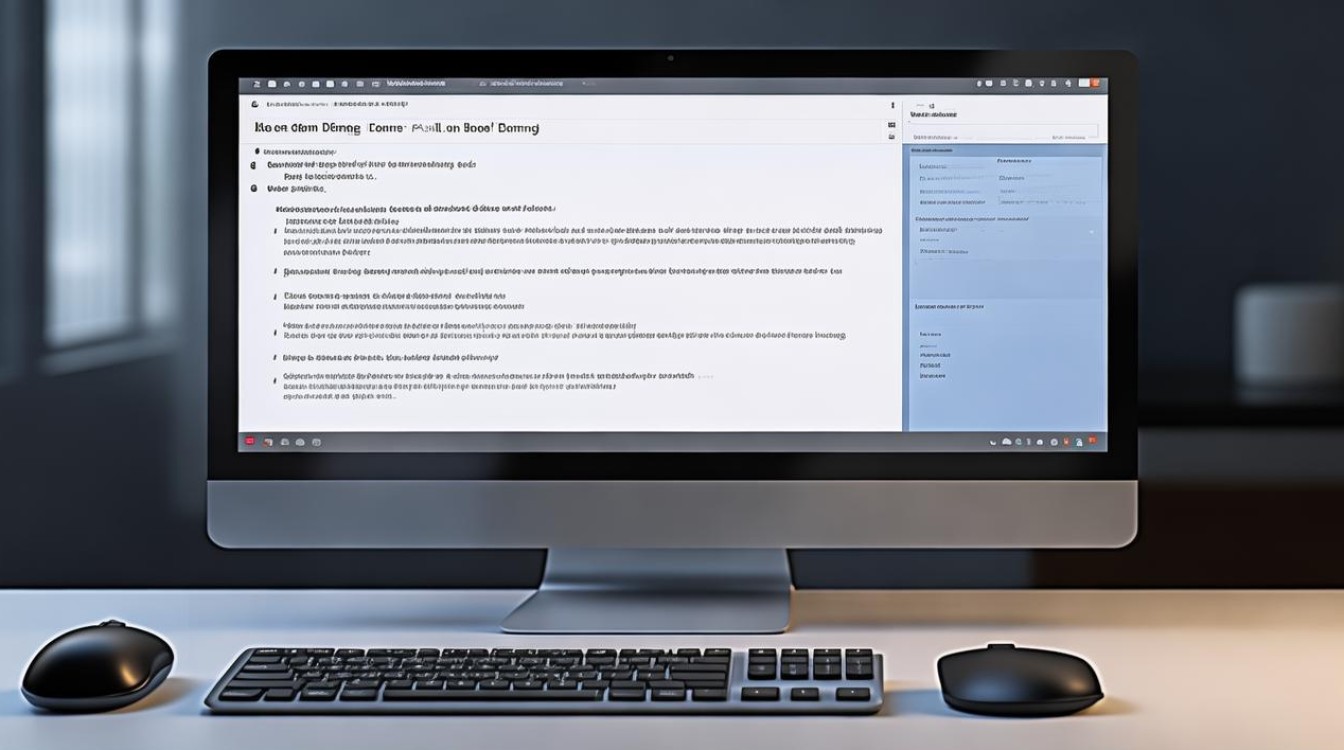固态硬盘线新建分区
shiwaishuzidu 2025年4月19日 01:44:14 硬盘 30
固态硬盘新建分区可借助系统自带工具或第三方软件。
-
准备工作:确保固态硬盘已正确连接到电脑,并通过系统自带的磁盘管理工具或第三方分区软件来创建分区。

-
打开磁盘管理工具:在Windows系统中,可以通过鼠标右键单击“此电脑”图标,选择“管理”,然后在弹出的计算机管理窗口中,找到“磁盘管理”选项并点击进入。
-
初始化固态硬盘:如果固态硬盘是全新的,或者之前没有进行过分区和格式化,需要先进行初始化,在磁盘管理中,找到您的固态硬盘,右键点击它,然后选择“初始化磁盘”,在初始化磁盘对话框中,选择磁盘的分区形式(通常是MBR或GPT),然后点击“确定”按钮。
-
创建新分区:初始化完成后,右键点击固态硬盘的未分配空间,选择“新建简单卷”,此时会弹出一个向导,按照提示进行操作即可,在“指定卷大小”页面,输入您想要的分区大小(单位为MB),或者选择默认大小,然后点击“下一步”,在“驱动器号和路径”页面,选择一个未被使用的驱动器号,然后点击“下一步”,在“格式化分区”页面,选择文件系统(通常是NTFS),并设置分配单元大小、卷标等参数,然后点击“下一步”,在“完成向导”页面,确认您的设置无误后,点击“完成”按钮开始创建分区。
-
等待分区完成:系统会自动完成剩余的工作,包括格式化和创建分区,这个过程可能需要一些时间,具体取决于分区的大小和硬盘的性能。

-
检查新分区:分区创建完成后,您可以在磁盘管理中看到新的分区,并且可以在文件资源管理器中访问它。
相关问答FAQs
问:固态硬盘分区时应该选择哪种文件系统?
答:对于大多数用户来说,推荐使用NTFS文件系统,NTFS提供了更好的性能和兼容性,支持大文件存储和文件权限管理等功能,如果您需要在Mac和Windows之间共享文件,或者需要与其他非Windows设备兼容,也可以考虑使用FAT32或exFAT文件系统,但请注意,FAT32有一些限制,如单个文件不能超过4GB,分区不能超过32GB等。
问:分区时是否可以调整已分配的空间大小?

答:一旦分区创建完成,通常不能直接调整已分配的空间大小,您可以使用磁盘管理工具中的“扩展卷”或“压缩卷”功能来尝试调整分区的大小,这些操作有一定的风险,可能会导致数据丢失或分区损坏,在进行此类操作之前,请务必备份重要数据,并仔细阅读相关文档和指南。